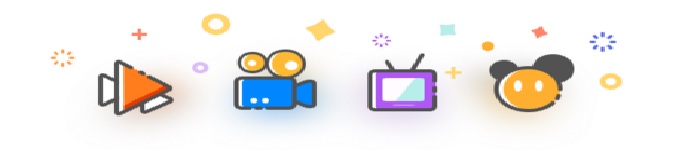大家都知道上网的最基本前提是要在终端上设置IP、子网掩码、网关、DNS等地址信息,在家里或者在办公室很多时候打开电脑后发现就可以上网,并没有手动设置IP、掩码、DNS地址也能上网,这是什么原因呢?其实这个原因很简单,说明你的内网有"DHCP"服务器,通过它给你的终端自动分配了IP掩码和网关等地址,省去了你手动配置过程,从而给网管人员和办公人员都带来了方便,简化了管理过程。

今天就以本篇文章内容给大家详细介绍一下"DHCP"实现的基本原理以及常见的几种搭建DHCP服务器的方法!
DHCP(Dynamic Host Configuration Protocol,动态主机配置协议)是一个局域网的网络协议,使用UDP协议工作。它是一种流行的Client/Server协议,一般用于为主机或者为路由器等指定相关的配置信息。DHCP服务在企业和家庭中得到了大量的应用,它能够自动分配ip地址以及一些其他的相关信息,整个过程对客户透明。
减少管理员的工作量
避免输入错误的可能
避免ip地址冲突
当网络更改ip地址段时,不需要再重新配置每一个用户的ip地址
提高了ip地址的利用率
方便客户端的配置
自动分配方式(Automatic Allocation),DHCP服务器为主机指定一个永久性的IP地址,一旦DHCP客户端第一次成功从DHCP服务器端租用到IP地址后,就可以永久性的使用该地址。
动态分配方式(Dynamic Allocation),DHCP服务器给主机指定一个具有时间限制的IP地址,时间到期或主机明确表示放弃该地址时,该地址可以被其他主机使用。
手工分配方式(Manual Allocation),客户端的IP地址是由网络管理员指定的,DHCP服务器只是将指定的IP地址告诉客户端主机。
DHCP客户机在启动时,会搜寻网络中是否存在DHCP服务器。如果找到,则给DHCP服务器发送一个请求。DHCP服务器接到请求后,为DHCP客户机选择TCP/IP配置的参数,并把这些参数发送给客户端。 如果已配置冲突检测设置,则DHCP服务器在将租约中的地址提供给客户机之前会使用Ping测试作用域中每个可用地址的连通性。这可确保提供给客户的每个IP地址都没有被使用手动TCP/IP配置的另一台非DHCP计算机使用。
根据客户端是否第一次登录网络,DHCP的工作形式会有所不同。
初次登录时DHCP工作包括四个步骤:
(1) 第一步寻找DHCP服务器
当DHCP客户端第一次登录网络的时候,计算机发现本机上没有任何IP地址设定,将以广播方式发送DHCP discover发现信息来寻找DHCP服务器,即向255.255.255.255发送特定的广播信息。网络上每一台安装了TCP/IP协议的主机都会接收这个广播信息,但只有DHCP服务器才会做出响应。
(2) 第二步分配IP地址
在网络中接收到DHCP discover发现信息的DHCP服务器就会做出响应,它从尚未分配的IP地址池中挑选一个分配给DHCP客户机,并向DHCP客户机发送一个包含分配的IP地址和其他设置的DHCP offer提供信息。
(3) 第三步接受IP地址
DHCP客户端接受到DHCP offer提供信息之后,选择第一个接收到的提供信息,然后以广播的方式回答一个DHCP request请求信息,该信息包含向它所选定的DHCP服务器请求IP地址的内容。
(4) 第四步IP地址分配确认
当DHCP服务器收到DHCP客户端回答的DHCP request请求信息之后,便向DHCP客户端发送一个包含它所提供的IP地址和其他设置的DHCP ack确认信息,告诉DHCP客户端可以使用它提供的IP地址。然后,DHCP客户机便将其TCP/IP协议与网卡绑定,另外,除了DHCP客户机选中的DHCP服务器外,其他的DHCP服务器将收回曾经提供的IP地址。
重新登录:
以后DHCP客户端每次重新登录网络时,就不需要再发送DHCP discover发现信息了,而是直接发送包含前一次所分配的IP地址的DHCP request请求信息。当DHCP服务器收到这一信息后,它会尝试让DHCP客户机继续使用原来的IP地址,并回答一个DHCP ack确认信息。如果此IP地址已无法再分配给原来的DHCP客户机使用时,则DHCP服务器给DHCP客户机回答一个DHCP nack否认信息。当原来的DHCP客户机收到此DHCP nack否认信息后,它就必须重新发送DHCP discover发现信息来请求新的IP地址。
如果客户端DHCP request 内的IP地址在服务器端没有被使用,DHCP服务器回复DHCP ACK继续使用IP。
如果客户端DHCP request 内的IP地址在服务器端已被使用,DHCP服务器回复DHCP NACK告诉客户端IP已被使用。
回复NACK后,重新开始DHCP初次登录时的流程
更新租约:
DHCP服务器向DHCP客户机出租的IP地址一般都有一个租借期限,期满后DHCP服务器便会收回出租的IP地址。如果DHCP客户机要延长其IP租约,则必须更新其IP租约。DHCP客户机启动时和IP租约期限到达租约的50%时,DHCP客户机都会自动向DHCP服务器发送更新其IP租约的信息。
这种方法很简单,首先就是登录路由器,找到DHCP功能设置的位置,直接设置即可。
设置好保存重启后,网内的计算机就可以自动获取iP地址等信息了。
以华为交换机举例:
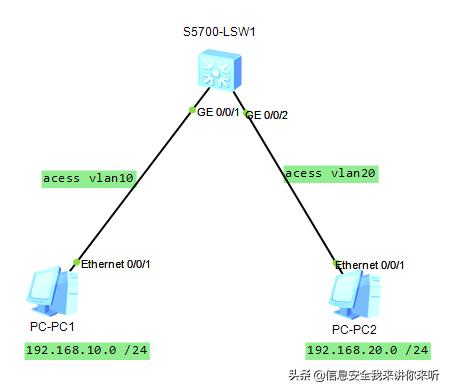
在三层交换机配置DHCP服务过程:
system-view (进入全局模式) [Huawei]sysname SW1 ( 设备命名) [SW1]dhcp enable (使用DHCP功能) [SW1]ip pool 10 (创建全局地址池,同时进入全局地址池视图) [SW1-ip-pool-10]network 192.168.10.0 mask 24 (配置全局地址池可动态分配的IP地址范围) [SW1-ip-pool-10]dns-list 8.8.8.8 (配置DNS ) [SW1-ip-pool-10]gateway-list 192.168.10.1 (配置网关) [SW1-ip-pool-10]excluded-ip-address 192.168.10.201 192.168.10.254 (保留不被分配的地址) [SW1-ip-pool-10]lease day 7 (IP租约期限) [SW1-ip-pool-10]dis this (查询当前模式的配置) # ip pool 10 gateway-list 192.168.10.1 (网关) network 192.168.10.0 mask 255.255.255.0 (IP地址范围) excluded-ip-address 192.168.10.201 192.168.10.254 (保留IP地址范围) lease day 7 hour 0 minute 0 (IP租约周期) dns-list 8.8.8.8 [SW1-ip-pool-10]quit (退出 [SW1]ip pool 20 [SW1-ip-pool-20]network 192.168.20.0 mask 24 [SW1-ip-pool-20]dns-list 8.8.8.8 [SW1-ip-pool-20]gateway-list 192.168.20.1 [SW1-ip-pool-20]excluded-ip-address 192.168.20.201 192.168.20.254 [SW1-ip-pool-20]lease day 7 [SW1-ip-pool-20]q ------------------------------------------------ [SW1]vlan batch 10 20 (批量创建vlan) [SW1]interface GigabitEthernet 0/0/1 (进入port 1) [SW1-GigabitEthernet0/0/1]port link-type access (配置port 1 类型) [SW1-GigabitEthernet0/0/1]port default vlan 10 (配置port 1 vlan) [SW1-GigabitEthernet0/0/1]quit (退出) [SW1]interface GigabitEthernet 0/0/2 [SW1-GigabitEthernet0/0/2]port link-type access [SW1-GigabitEthernet0/0/2]port default vlan 20 [SW1-GigabitEthernet0/0/2]quit ( 配置VLANIF10接口下的客户端从全局地址池中获取IP地址) [SW1]interface Vlanif 10 (创建vlanif 10) [SW1-Vlanif10]ip address 192.168.10.1 24 (配置IP地址) [SW1-Vlanif10]dhcp select global (在vlanif 10模式下调用全局地址池) [SW1-Vlanif10]display this (查询当前配置参数) # interface Vlanif10 ip address 192.168.10.1 255.255.255.0 dhcp select global # Return [SW1-Vlanif10]quit [SW1]interface Vlanif 20 [SW1-Vlanif20]ip address 192.168.20.1 24 [SW1-Vlanif20]dhcp select global [SW1-Vlanif20]quit [SW1]display ip pool (查看IP地址池配置情况) [SW1]quit save (保存配置,写入设备)
以2008server为例:
2008ser搭建DHCP服务器步骤:
第一步:安装Windows Server 2008系统作为服务器端;客户端可安装其他Windows系统。
第二步:进入2008ser系统,手动设置IP(未设置静态IP,后面无法继续)
第三步:打开服务器管理器:系统中点击 "开始菜单程序"——> 管理工具 ——>服务器管理器
第四步:进入服务器管理器,点击左侧的"角色"然后点击右侧"添加角色"
第五步:进入添加角色向导默认下一步,
第六步:服务器角色界面,勾选DHCP服务器;
第七步:勾选DHCP服务器后,单击"下一步"按钮,屏幕上将会弹出DHCP服务器简介窗口,默认下一步;
第八步: 进入选择网络连接绑定,勾选IP地址;安装程序将自动检查你的服务器是否具有一个静态IP地址,第2步设置了则会被检测显示出来。
第九步:接下来到"IPv4DNS设置",需要输入你的父域名和DNS服务器的IP地址,这个域将用于我们在这台DHCP服务器上创建的所有作用域; 当DHCP更新IP地址信息的时候,相应的DNS更新会将计算机的名称到IP地址的关联进行同步。
第十步:是否要设置WINS服务器地址参数,默认"此网络上的应用程序不需要WINS"选项; (若需要则正确设置好目标WINS服务器的IP地址。)
第十一步:接下来的"DHCP作用域"窗口中,点击右侧"添加"我们可以根据本地局域网的IP地址分配情况,设置好DHCP服务器的适用范围,同时选中"激活此作用域"选项,并单击"确定"添加完成。
第十二步: DHCPv6无状态模式,选择禁用模式;在Windows Server 2008中默认增加了对下一代IP地址规范IPv6的支持,不过就目前的网络现状来说很少用到IPv6,因此可以选择对此服务器禁用DHCPv6无状态模式。
第十三步: 在"确认"界面,确认后点击安装,开始自动安装。进度条完成,DHCP也安装完成。
最后同局域网中的客户端设置为自动获得IP地址,即可获得DHCP自动分配的IP;
以ubuntu系统为例:
网络拓扑结构图如下:
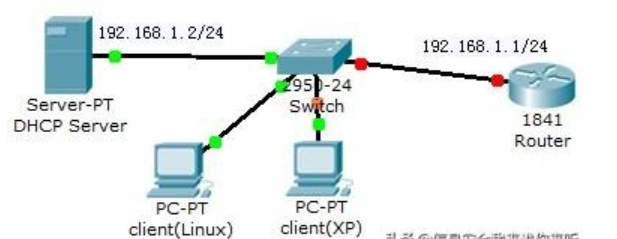
配置步骤如下:
第一步:安装isc-dhcp-server
采用命令:apt-get install isc-dhcp-server:
第一步:配置isc-dhcp-server
首先对作为DHCP服务器的"ubuntu 副本"进行设置:
第三步:进入超级用户,编辑文件/etc/default/isc-dhcp-server文件:
在INTERFACES=""处填入网卡名enp0s3:
第四步:将文件打开发现有很多例子,都是被注释掉了的,选用一个例子,修改后的结果如下:
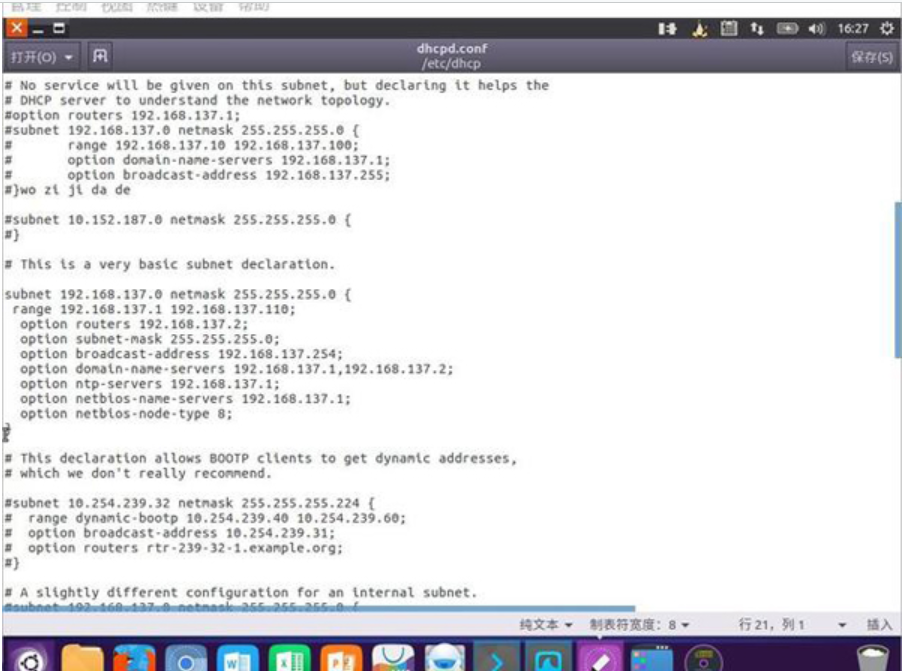
修改本机的IP地址,子网掩码,默认网关,DNS等:
对该网卡进行重启,对网络进行重新启动,将DHCP服务开启:
第五步:Linux客户机配置(虚拟机从虚拟机获得IP):
网络连接设置为自动获取IP地址:
在命令行中输入dhclient命令重新分配IP地址,我们发现IP地址成功被分配到了,其中图一是未得到分配的IP地址,图二是重分配后得到的由DHCP服务器192.168.137.2分配而来的IP地址192.168.137.101:
通过wireshark抓包进行分析,可看到IP地址192.168.137.101的确是由DHCP服务器192.168.137.2提供的,并且可以看到它们之间的request-ack过程:
原文来自:http://network.51cto.com/art/201901/590692.htm
本文地址:https://www.linuxprobe.com/dhcp-linux.html编辑:圆蛋,审核员:逄增宝
Linux命令大全:https://www.linuxcool.com/
Linux系统大全:https://www.linuxdown.com/
红帽认证RHCE考试心得:https://www.rhce.net/